Derniers sujets
[Tutoriel] Tramer sous photoshop =3
4 participants
Site pour apprendre à dessiner manga :: Apprendre à dessiner :: Infographie :: Logiciels d'infographie 2D :: Aide
Page 1 sur 1
![[Tutoriel] Tramer sous photoshop =3 Empty](https://2img.net/i/empty.gif) [Tutoriel] Tramer sous photoshop =3
[Tutoriel] Tramer sous photoshop =3
Héhè ! Miel tient toujours ses promesses =)
Voici donc le tutoriel qui vous permettra de tramer vos dessins... sous photoshop.
( J'utilise Photoshop Element 7, je ne sais donc pas si ce tuto sera utile aussi pour les autres versions de photoshop =/ )
Bref. Commençons commençons, mes chers amis ( ou pas >.< )
1) Ouvrez votre dessin ( sans blague O.O )
→ Pour moi, ce sera un des rares dessins papier que je trouve réussi, avec mon Kayvin chéri... à 8 ans =3
2) Dirigez-vous vers votre truc à calques, ( désolée, je sais plus le nom ) et cliquez sur le cercle blanc et noir, puis sur "Motif"
3) Une fois la fenêtre "Motif" ouverte, choisissez le motif qui vous plait en cliquant sur la flèche ▼ juste à côté du carré où il y a le motif.
→ Vous pouvez varier l'opacité ainsi que l'échelle du motif afin que celui-ci soit plus adapté à votre dessin =3
→ Après cette étape, vous vous retrouvez avec un grand aplat tramé:
4) A présent, retournez dans vos calques, et définissez le mode de fusion "Produit".
→ =O Magie ! Les traits du dessin apparaissent !
5) Maintenant, la moitié du boulot est fait. L'autre moitié est, disons... plus hardue =p
Allez hop ! On appuie sur le calque du motif, on fait un petit saut et on atterri à l'autre bout de la fenêtre... sur votre palette.
En effet, vous remarquerez bien assez tôt que si vous passez le pinceau avec la couleur noire sur votre motif... celui-ci disparait !
Et que se passe-t-il quand on passe du blanc ? =O il réapparaît ! C'est magique, non ?
→ Vous avez à présent deux options: soit vous effacez tout le motif avec le pinceau blanc, puis vous le faites réapparaître avec le noir; soit vous effacez juste la partie que vous ne voulez pas tramer, et gardez celle qui vous intéresse.
→ Bien sûr, les deux solutions donnent le même résultat... après, c'est à vous de juger laquelle est la plus simple et la plus pratique ^^
Si vous avez des questions, surtout, n'hésitez pas ! Je suis toute ouïe =3
Miel ♪
Voici donc le tutoriel qui vous permettra de tramer vos dessins... sous photoshop.
( J'utilise Photoshop Element 7, je ne sais donc pas si ce tuto sera utile aussi pour les autres versions de photoshop =/ )
Bref. Commençons commençons, mes chers amis ( ou pas >.< )
1) Ouvrez votre dessin ( sans blague O.O )
→ Pour moi, ce sera un des rares dessins papier que je trouve réussi, avec mon Kayvin chéri... à 8 ans =3
- Spoiler:
![[Tutoriel] Tramer sous photoshop =3 110](https://i.servimg.com/u/f73/09/03/46/34/110.png)
2) Dirigez-vous vers votre truc à calques, ( désolée, je sais plus le nom ) et cliquez sur le cercle blanc et noir, puis sur "Motif"
- Spoiler:
![[Tutoriel] Tramer sous photoshop =3 210](https://i.servimg.com/u/f73/09/03/46/34/210.png)
3) Une fois la fenêtre "Motif" ouverte, choisissez le motif qui vous plait en cliquant sur la flèche ▼ juste à côté du carré où il y a le motif.
→ Vous pouvez varier l'opacité ainsi que l'échelle du motif afin que celui-ci soit plus adapté à votre dessin =3
- Spoiler:
![[Tutoriel] Tramer sous photoshop =3 310](https://i.servimg.com/u/f73/09/03/46/34/310.png)
→ Après cette étape, vous vous retrouvez avec un grand aplat tramé:
- Spoiler:
![[Tutoriel] Tramer sous photoshop =3 410](https://i.servimg.com/u/f73/09/03/46/34/410.png)
4) A présent, retournez dans vos calques, et définissez le mode de fusion "Produit".
→ =O Magie ! Les traits du dessin apparaissent !
- Spoiler:
![[Tutoriel] Tramer sous photoshop =3 510](https://i.servimg.com/u/f73/09/03/46/34/510.jpg)
5) Maintenant, la moitié du boulot est fait. L'autre moitié est, disons... plus hardue =p
Allez hop ! On appuie sur le calque du motif, on fait un petit saut et on atterri à l'autre bout de la fenêtre... sur votre palette.
En effet, vous remarquerez bien assez tôt que si vous passez le pinceau avec la couleur noire sur votre motif... celui-ci disparait !
Et que se passe-t-il quand on passe du blanc ? =O il réapparaît ! C'est magique, non ?
→ Vous avez à présent deux options: soit vous effacez tout le motif avec le pinceau blanc, puis vous le faites réapparaître avec le noir; soit vous effacez juste la partie que vous ne voulez pas tramer, et gardez celle qui vous intéresse.
- Solution 1 ~ Les étapes:
- ~> On part évidemment du fait que l'on a déjà effacé le motif avec le pinceau blanc =)
![[Tutoriel] Tramer sous photoshop =3 610](https://i.servimg.com/u/f73/09/03/46/34/610.jpg)
- Solution 2 ~ Les étapes:
![[Tutoriel] Tramer sous photoshop =3 710](https://i.servimg.com/u/f73/09/03/46/34/710.jpg)
→ Bien sûr, les deux solutions donnent le même résultat... après, c'est à vous de juger laquelle est la plus simple et la plus pratique ^^
A suivre ~ Faire des effets avec la trame ( dégradé... etc ) ←
Si vous avez des questions, surtout, n'hésitez pas ! Je suis toute ouïe =3
Miel ♪
Dernière édition par Miel Pops le Mar 8 Fév 2011 - 19:52, édité 1 fois

Miel Pops- Maître

-
 Messages : 1419
Messages : 1419
Age : 28
![[Tutoriel] Tramer sous photoshop =3 Empty](https://2img.net/i/empty.gif) Re: [Tutoriel] Tramer sous photoshop =3
Re: [Tutoriel] Tramer sous photoshop =3
Merci pour ce tuto
j'ai Photoshop CS4
Et j'ai les même chose il faut juste que je telecharge les motifs
Pourrait tu mettre les tiens ici stp ?
j'ai Photoshop CS4
Et j'ai les même chose il faut juste que je telecharge les motifs
Pourrait tu mettre les tiens ici stp ?

Asuka-ETS- Maître

-
 Messages : 3815
Messages : 3815
![[Tutoriel] Tramer sous photoshop =3 Empty](https://2img.net/i/empty.gif) Re: [Tutoriel] Tramer sous photoshop =3
Re: [Tutoriel] Tramer sous photoshop =3
Merci énormément chère miel pour ce tutoriel !!! il est très instructif!!! merci encore!
![[Tutoriel] Tramer sous photoshop =3 Empty](https://2img.net/i/empty.gif) Re: [Tutoriel] Tramer sous photoshop =3
Re: [Tutoriel] Tramer sous photoshop =3
Tutoriel intéressant et vachement utile merci 

Manikitchi- Artiste reconnu (e)

-
 Messages : 686
Messages : 686
Age : 28
![[Tutoriel] Tramer sous photoshop =3 Empty](https://2img.net/i/empty.gif) Re: [Tutoriel] Tramer sous photoshop =3
Re: [Tutoriel] Tramer sous photoshop =3
Asuka-ETS a écrit:Merci pour ce tuto
j'ai Photoshop CS4
Et j'ai les même chose il faut juste que je telecharge les motifs
Pourrait tu mettre les tiens ici stp ?
Désolée, j'utilise les motifs de photoshop et je ne sais pas où ils sont situés >.<
~ Derien =p J'ai hâte de voir vos futurs dessins tramés =3

Miel Pops- Maître

-
 Messages : 1419
Messages : 1419
Age : 28
![[Tutoriel] Tramer sous photoshop =3 Empty](https://2img.net/i/empty.gif) Re: [Tutoriel] Tramer sous photoshop =3
Re: [Tutoriel] Tramer sous photoshop =3
A mon avis il faut déjà que j'apprenne a dessiner en infographie ![[Tutoriel] Tramer sous photoshop =3 44300](https://2img.net/u/3314/25/48/88/smiles/44300.gif) (et)
(et) 
sinon c'est très bien expliqué

(tu as un don,j en suis sûre! nan j'rigole)
nan j'rigole)
![[Tutoriel] Tramer sous photoshop =3 44300](https://2img.net/u/3314/25/48/88/smiles/44300.gif) (et)
(et) sinon c'est très bien expliqué
(tu as un don,j en suis sûre!
 nan j'rigole)
nan j'rigole)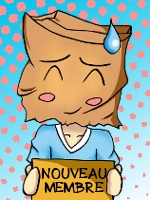
Invité- Invité
![[Tutoriel] Tramer sous photoshop =3 Empty](https://2img.net/i/empty.gif) Re: [Tutoriel] Tramer sous photoshop =3
Re: [Tutoriel] Tramer sous photoshop =3
~ Si tu trouves ça bien expliqué, alors tant mieux =3
Et en plus ça me fait plaisir de vous aider ^^'
Et en plus ça me fait plaisir de vous aider ^^'

Miel Pops- Maître

-
 Messages : 1419
Messages : 1419
Age : 28
![[Tutoriel] Tramer sous photoshop =3 Empty](https://2img.net/i/empty.gif) Re: [Tutoriel] Tramer sous photoshop =3
Re: [Tutoriel] Tramer sous photoshop =3
J'ai reussi a recuperer tes motifs de trames
un peu petit mais sa ne gene pas
(Aufaite je pense que on peut faire la même chose avec Gimp)
Sinon encore merci, je vais tramer mon dessin avec ta methode =D
un peu petit mais sa ne gene pas
(Aufaite je pense que on peut faire la même chose avec Gimp)
Sinon encore merci, je vais tramer mon dessin avec ta methode =D

Asuka-ETS- Maître

-
 Messages : 3815
Messages : 3815
![[Tutoriel] Tramer sous photoshop =3 Empty](https://2img.net/i/empty.gif) Re: [Tutoriel] Tramer sous photoshop =3
Re: [Tutoriel] Tramer sous photoshop =3
Hannn tu peux m'expliquer comment on fait pour rajouter les motifs sur Photoshop steuplééé >.<
J'ai beau chercher l'endroit où je doit déposer mes motifs... mais je ne trouve pas >.<
J'ai beau chercher l'endroit où je doit déposer mes motifs... mais je ne trouve pas >.<

Miel Pops- Maître

-
 Messages : 1419
Messages : 1419
Age : 28
![[Tutoriel] Tramer sous photoshop =3 Empty](https://2img.net/i/empty.gif) Re: [Tutoriel] Tramer sous photoshop =3
Re: [Tutoriel] Tramer sous photoshop =3
Okay je te fait un tuto dans l'aprés-midi =)

Asuka-ETS- Maître

-
 Messages : 3815
Messages : 3815
![[Tutoriel] Tramer sous photoshop =3 Empty](https://2img.net/i/empty.gif) Re: [Tutoriel] Tramer sous photoshop =3
Re: [Tutoriel] Tramer sous photoshop =3
Mouhaha trouvé ! XD
le tuto pour rajouté les motifs a-t-il été fait ?
le tuto pour rajouté les motifs a-t-il été fait ?
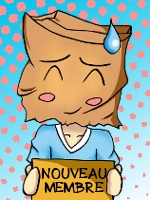
Invité- Invité
![[Tutoriel] Tramer sous photoshop =3 Empty](https://2img.net/i/empty.gif) Re: [Tutoriel] Tramer sous photoshop =3
Re: [Tutoriel] Tramer sous photoshop =3
Je crois qu'Asuka l'avait expliqué: tu ouvres n'importe quel motif, puis tu fais Edition >> Ajouter comme motif ( ou un truc dans le genre, hein U.U ) et voilà x)
Super simple en fait ^^
Super simple en fait ^^

Miel Pops- Maître

-
 Messages : 1419
Messages : 1419
Age : 28
![[Tutoriel] Tramer sous photoshop =3 Empty](https://2img.net/i/empty.gif) Re: [Tutoriel] Tramer sous photoshop =3
Re: [Tutoriel] Tramer sous photoshop =3
Yep c'est ça, je crois même avoir fait une vidéo =]

Asuka-ETS- Maître

-
 Messages : 3815
Messages : 3815
 Sujets similaires
Sujets similaires» Tramer sous the Gimp
» Concept d'une mascotte chat sous photoshop
» [Tutoriel] Le calque vectoriel sous Paint tool Sai [Dreamy]
» [Tutoriel Photoshop] Comment je dessine un nuage ~
» [Photoshop] Petit tutoriel pour créer un visage ^^
» Concept d'une mascotte chat sous photoshop
» [Tutoriel] Le calque vectoriel sous Paint tool Sai [Dreamy]
» [Tutoriel Photoshop] Comment je dessine un nuage ~
» [Photoshop] Petit tutoriel pour créer un visage ^^
Site pour apprendre à dessiner manga :: Apprendre à dessiner :: Infographie :: Logiciels d'infographie 2D :: Aide
Page 1 sur 1
Permission de ce forum:
Vous ne pouvez pas répondre aux sujets dans ce forum

» [Aide] voici toutes les aides que j'ai trouver pour le corps humain, mains pied.....
» SEKAI TOURNOI - DUEL 3 les oeuvres
» Une idée d'histoire (besoin d'avis)
» Pause de l'été !
» Tablette Graphique Wacom Latence, Bug sur Gimp v.2.8.14
» SEKAI TOURNOI - Résultats et thèmes du DUEL 3
» SEKAI TOURNOI - DUEL 2 Les oeuvres *^*
» League of Legend
» mauvaise nouvelle et bonne nouvelle pour les fan de monster hunter
» Appel à la création : Création d'une nouvelle ban pour le fow !
» SEKAI TOURNOI - Résultats et thèmes du DUEL 2
» Concours d'été - Juillet/Août [2015] - Matsuri -
» SEKAI TOURNOI - DUEL 1 Les oeuvres *^*
» varier l'épaisseur du trait - gimp